
Appliquer un effet dans Photo Booth sur Mac
Vous pouvez utiliser Photo Booth pour ajouter des effets amusants à vos photos et à vos vidéos, comme un aspect sépia ou noir et blanc.
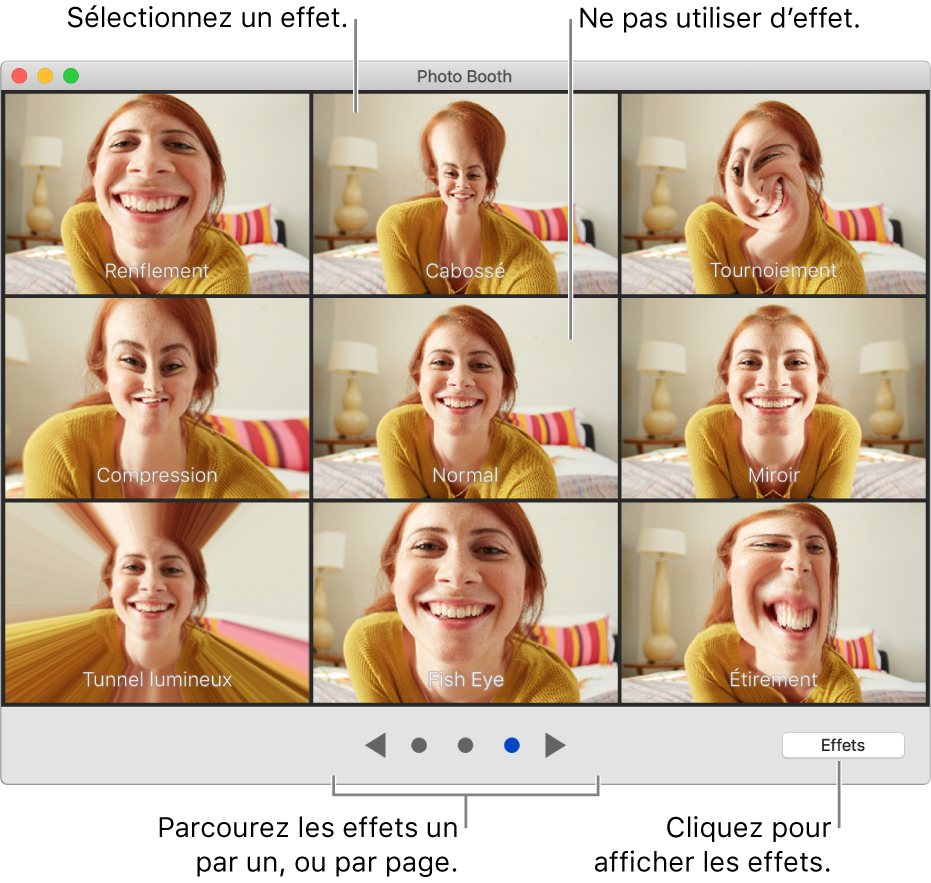
Appliquer un effet
Dans l’app Photo Booth
 sur votre Mac, si vous visualisez une photo ou une vidéo, cliquez sur le bouton Afficher l’aperçu photo
sur votre Mac, si vous visualisez une photo ou une vidéo, cliquez sur le bouton Afficher l’aperçu photo  ou Afficher l’aperçu vidéo
ou Afficher l’aperçu vidéo  .
.Cliquez sur le bouton Effets.
Cliquez sur les boutons de navigation en bas de la fenêtre pour afficher un aperçu des effets.
Cliquez sur un effet pour le sélectionner.
Certains effets de distorsion s’accompagnent d’un curseur qui apparaît lorsque vous déplacez votre pointeur sur l’image. Déplacez le curseur pour visualiser l’effet qu’a la distorsion sur la photo ou la vidéo.
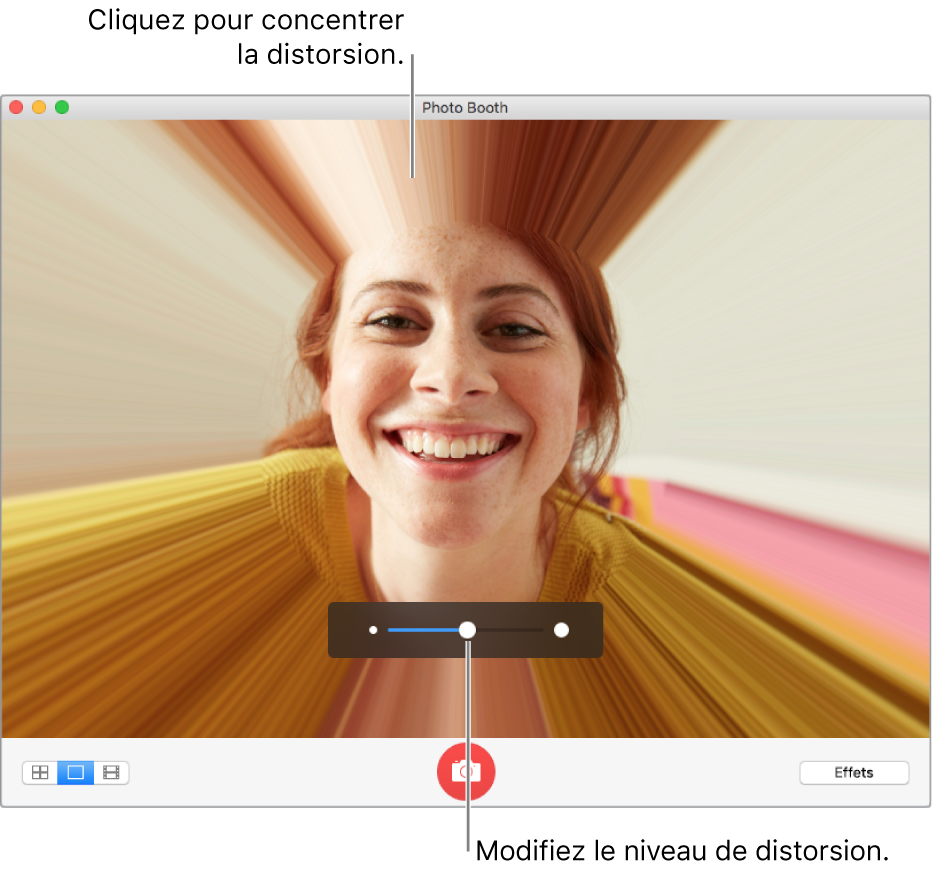
Si vous changez d’avis et ne souhaitez plus appliquer un effet, sélectionnez Normal dans la ligne du milieu des effets.